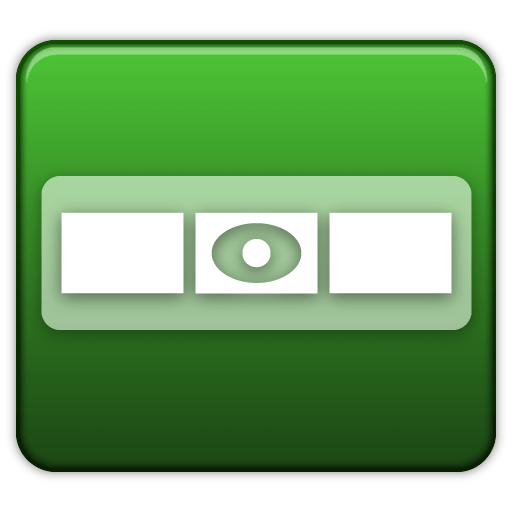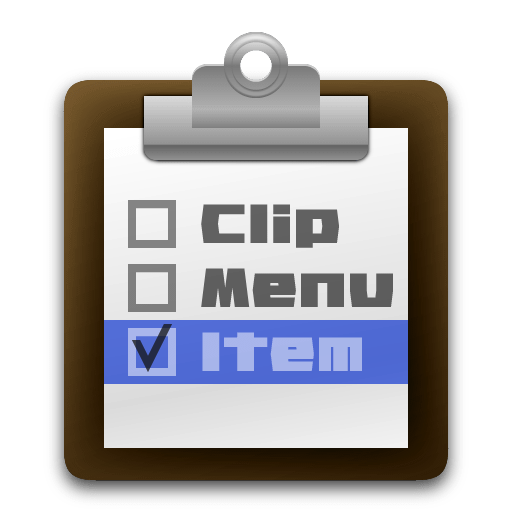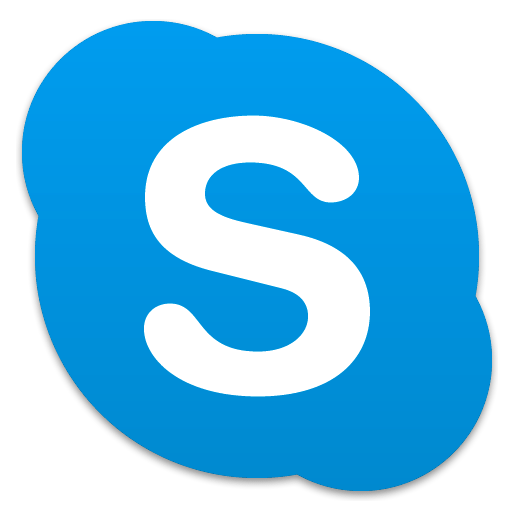HyperSwitch
WindowsのAlt-Tabみたいにアプリ毎ではなくWindow毎の変更を出来るようにしてくれるアプリ。
デフォルトでは⌥-Tab、がこれを行いますが、 KeyRemap4MacBookの方で⌘-Tabになるようにしています。
設定では
- General
Run HyperSwitch in the backgroundをチェック- この時に、
~/Applicationsにしかアプリが無いと/Applicationsにあることが必須だ、という表示が出ます。 - 仕方ないのではいを選択してそちらにもコピーします。(上の2つのディレクトリ両方にある状態。ちょっとあとで整理することが必要。単にCaskで
/Applicationsへ直接入れるようにすれば良いだけかも。)
- この時に、
current app'swindowsのチェックを外すShow full size previews on hoverをチェックShow "small" app icons(bigからsmallへ変更)Include windows from other spacesをチェック
- Appearance
Show HyperSwitch in the Dockのチェックを外す
- About:
Download & install updates in the backgroundをチェックSend anonymous usage statisticsのチェックを外す
しばらく動かしていると、 切替時の表示でバックグラウンドが選択枠と同じ色になって区別がつかない状態に。
アプリを一度システムモニタから消して、再び立ち上げると治りました。
ただ、この現象が結構な頻度で現れてます。 (Retinaとかが関係有るのか、以前のMacでは全くなかったような。。。 選択時にどのWindowを選んでるかわからなくてダメなので、 あまりに頻繁に出るようだったら類似他のアプリへ移ることも検討。。。)
追記: 2014/05/27
一度App Cleanerも使って設定ファイル事全部アンインストールして 再びインストールしなおしたら問題が起きなくなりました。
特におかしな設定もなかったと思うのですが。。。謎。
追記ここまで
追記: 2014/05/28
どうも外部モニタをつけたり外したりするときにおかしくなることがあるみたい。 ただ、常になるわけでもなく、暫らく起動していて その付け外しをするとなる可能性が高い。
再インストールしたりしてると暫くは安定したりしていて良くわかりません。。。
追記ここまで
また、
- General
Use shift to cycle backwardsへチェックをつけてバックをしたい、と思ったが、 KeyRemap4MacBookを使わない状態だとオーケーだが、 使ってる状態だとCtrl+ShiftでOpt+Shiftを送ろうとしても Shiftを押した瞬間にCtrl+Shiftとしてしか認識されずにうまく行かなかった。 (何かがコンフリクトしてるか、単に出来ないか。。。)- HyperSwitch側で単にCtrl+Tabを切り替えにしてしまえばCmd+Shiftでうまくバックできるが、
この場合、Ctrl+Tabに割り当てられている
次のタグへをつぶしてしまってうまくない。 - とりあえずバックはお預け
TeamViewer
- 環境設定の全般で黒と白のメニューバーアイコンを使用しますにチェック
Caffeine
メニューバーに常駐してワンクリックでスリープを防止するように出来るアプリ。
立ち上げてAutomatically start Caffeine at login、 にチェック。
Activate Caffeine at launchにはチェックしない。
Show this message when starting Caffeineからチェックを外す。
ClipMenu
- 一般
- 記憶する履歴の数: 100項目に(大きすぎそうなら20に戻す)
- アピアランス, ステータスバー・アイコン: なし に
- メニュー
- インライン表示する項目の数: 10項目
- フォルダに内包する項目の数: 20項目
- スニペット
- 自分のメールアドレスやら自分の住所やら
- ショートカット
- ClipMenu: ⌥C
- スニペットメニュー: ⌥⌘C
Skype
通信アプリ。
環境設定
- 一般
- メニューバーに状況を表示のチェックを外す。
- 操作が…のチェックを外す。
- 誕生日の通知を表示のチェックを外す。
- 着信ファイルを自動的に受け取るをチェック。
- プライバシー
- MicrosoftがSkypeのプロフィール情報を使用してこのアプリで広告を表示するのを許可するのチェックを外す。
ログイン時に立ち上げるボタンがない?
システム環境設定ユーザーとグループから直接ログイン項目へ追加。 ここで、隠す、にチェックしておく。
Should I Sleep

カテゴリ: ライフスタイル, ビデオ
販売元: Marcelo Leite - Marcelo Leite(サイズ: 2.8 MB)
 #### 一般
* スクリーンキャプチャの形式: JPEG
* ウインドウの影もキャプチャ: チェックを外す
#### Finder
* ウインドウのタイトルにパスを表示: チェック *
* クイックルックでテキストの選択を可能にする: チェック *
* パスバー: ホームからの表示
* Finderメニュー, "終了"を表示: チェック *
#### Dock
* ドックの不透明さをトーンダウン: チェック(微妙に変わる)
* グリッド表示時のマウスオーバーを有効化
#### ログイン
* ログインウインドウにメッセージを表示:
If you find this mac, thank you for emailing to [email protected] !! thanks!!
### TinkerTool
#### 一般
* スクリーンキャプチャの形式: JPEG
* ウインドウの影もキャプチャ: チェックを外す
#### Finder
* ウインドウのタイトルにパスを表示: チェック *
* クイックルックでテキストの選択を可能にする: チェック *
* パスバー: ホームからの表示
* Finderメニュー, "終了"を表示: チェック *
#### Dock
* ドックの不透明さをトーンダウン: チェック(微妙に変わる)
* グリッド表示時のマウスオーバーを有効化
#### ログイン
* ログインウインドウにメッセージを表示:
If you find this mac, thank you for emailing to [email protected] !! thanks!!
### TinkerTool
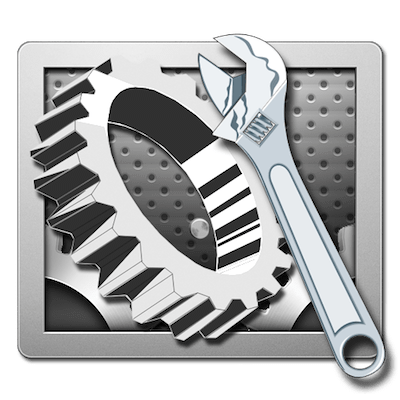 #### Finder
* Finderメニューに"終了"項目を追加する *
* ウインドウのタイトルに選択したパスを表示する *
* 不可視ファイルの.DS_Storeをネットワーク上に作成しない: チェック
#### 一般
* スクリーンショットファイル形式: JPEG-JFIF *
#### デスクトップ
* Dashboardを無効にする: チェック(意味ある?)
* Mission Controlの**Dashboardを操作スペースとして表示**を外してあると別に意味が無いかも。
#### アプリケーション
* Mission Control: 隣接するスペースにウインドウをドラッグするときの遅延時間: 短時間遅延
* Quick Look: テキストをひょうじしたときにコピー操作を許可する *
`*`が最後についてるのはDeeperとTinkerToolでかぶってると思われるもの。
## AppleScript
AppleSCriptエディタを立ち上げて
**環境設定**から
* **一般**タブで**メニューバーにスクリプトメニューを表示**。
にチェック
* **編集**タブで**スクリプトアシスタントを使用**をチェック。
ここで、GitHubにある(実際にはDropBoxで同期させた)スクリプトを動かしてみると
**AppleScriptエディタは補助アクセエスは許可されません**と出ました。
実は、**BetterTouchTool**に登録してあったショートカットも
うんともすんとも言わずに困ってたのですが(この場合はエラーが表に出てこないので)、
またcocoa系の問題かと思ってたんですが1
そうではなくて単にアクセス許可の問題みたいです。
ダイアログに**セキュリティーとプライバシー**を開くダイアログが出るのでこれに従って
環境設定(**セキュリティーとプライバシー**の中の**アクセシビリティ**)を出して、
**AppleScript**をチェックして許可します。
これでエディタからもショートカットからも実行出来るようにりました。
## Octopress
Octopress周りの設定。
基本ファイルはDropboxで同期しています。
$ cd ~/Dropbox/path/to/octopress
$ sudo chown -R $USER /Libary/Ruby/Gems
$ gem instal bundler
$ bundle install
今後いろいろ入れるのでGemsディレクトリを自分用にしてアクセス権限を変えてしまいます。
(他のユーザーが入る予定は一切ないので。。。)
Powをインストール2:
$ curl get.pow.cx|sh
iTermでも問題なく行けました。
ディレクトリとOctopressのディレクトリへの結びつけ(publicディレクトリは
場所を変えてあります:
[Octopressのpublic/_deployディレクトリの変更](/blog/2013/11/02/blog-octopress-git/))
$ cd ~/.pow
$ ln -s ~/tmp/octopress octopress
> [Octopressでのプレビュー方法](/blog/2013/05/20/blog-octopress/)
## SMTPサーバー設定
[Macでコマンドラインからメールを送れるようにする](/blog/2013/11/14/computer-mac/)
に従い設定。
特に上にある**queue_directory**関連の問題もなくうまくいきました。
(やはり以前はLionから直接Mavericksへの移行がいろいろ面倒を引き起こしたみたい。)
## Dock
* サイズを少し小さめに
* アプリの登録
* Finder(外せない)、メール、Firefox、Evernote、システム環境設定、
アクティビティモニタ、Skype、Word、Excel、PowerPoint、テキストエディット、
iTerm2、FileZilla
* フォルダの登録: (ゴミ箱側へ)
* Home、/Applications、Download、ゴミ箱
* それぞれのフォルダで表示を
* **表示形式**: フォルダ
* **内容の表示形式**: グリッド
* [TeamViewerのDock表示を消す](http://rcmdnk.github.io/blog/2014/03/11/computer-remote/)
に従い、XRGとTeamViewerをDockから消す。
## 通知
**システム環境設定****通知**
* メール, TeamViewer, Dropbox
* メールの通知スタイル: なし
* **アプリケーションアイコンにバッジを表示後**
* 以外全部チェック外す(なしにしてあれば必要ない?)
* ほかも`ロック画面に通知を表示`は全部外す
## 今回やった他の設定集
> [Macの設定](/mac/mac_settings)
#### Finder
* Finderメニューに"終了"項目を追加する *
* ウインドウのタイトルに選択したパスを表示する *
* 不可視ファイルの.DS_Storeをネットワーク上に作成しない: チェック
#### 一般
* スクリーンショットファイル形式: JPEG-JFIF *
#### デスクトップ
* Dashboardを無効にする: チェック(意味ある?)
* Mission Controlの**Dashboardを操作スペースとして表示**を外してあると別に意味が無いかも。
#### アプリケーション
* Mission Control: 隣接するスペースにウインドウをドラッグするときの遅延時間: 短時間遅延
* Quick Look: テキストをひょうじしたときにコピー操作を許可する *
`*`が最後についてるのはDeeperとTinkerToolでかぶってると思われるもの。
## AppleScript
AppleSCriptエディタを立ち上げて
**環境設定**から
* **一般**タブで**メニューバーにスクリプトメニューを表示**。
にチェック
* **編集**タブで**スクリプトアシスタントを使用**をチェック。
ここで、GitHubにある(実際にはDropBoxで同期させた)スクリプトを動かしてみると
**AppleScriptエディタは補助アクセエスは許可されません**と出ました。
実は、**BetterTouchTool**に登録してあったショートカットも
うんともすんとも言わずに困ってたのですが(この場合はエラーが表に出てこないので)、
またcocoa系の問題かと思ってたんですが1
そうではなくて単にアクセス許可の問題みたいです。
ダイアログに**セキュリティーとプライバシー**を開くダイアログが出るのでこれに従って
環境設定(**セキュリティーとプライバシー**の中の**アクセシビリティ**)を出して、
**AppleScript**をチェックして許可します。
これでエディタからもショートカットからも実行出来るようにりました。
## Octopress
Octopress周りの設定。
基本ファイルはDropboxで同期しています。
$ cd ~/Dropbox/path/to/octopress
$ sudo chown -R $USER /Libary/Ruby/Gems
$ gem instal bundler
$ bundle install
今後いろいろ入れるのでGemsディレクトリを自分用にしてアクセス権限を変えてしまいます。
(他のユーザーが入る予定は一切ないので。。。)
Powをインストール2:
$ curl get.pow.cx|sh
iTermでも問題なく行けました。
ディレクトリとOctopressのディレクトリへの結びつけ(publicディレクトリは
場所を変えてあります:
[Octopressのpublic/_deployディレクトリの変更](/blog/2013/11/02/blog-octopress-git/))
$ cd ~/.pow
$ ln -s ~/tmp/octopress octopress
> [Octopressでのプレビュー方法](/blog/2013/05/20/blog-octopress/)
## SMTPサーバー設定
[Macでコマンドラインからメールを送れるようにする](/blog/2013/11/14/computer-mac/)
に従い設定。
特に上にある**queue_directory**関連の問題もなくうまくいきました。
(やはり以前はLionから直接Mavericksへの移行がいろいろ面倒を引き起こしたみたい。)
## Dock
* サイズを少し小さめに
* アプリの登録
* Finder(外せない)、メール、Firefox、Evernote、システム環境設定、
アクティビティモニタ、Skype、Word、Excel、PowerPoint、テキストエディット、
iTerm2、FileZilla
* フォルダの登録: (ゴミ箱側へ)
* Home、/Applications、Download、ゴミ箱
* それぞれのフォルダで表示を
* **表示形式**: フォルダ
* **内容の表示形式**: グリッド
* [TeamViewerのDock表示を消す](http://rcmdnk.github.io/blog/2014/03/11/computer-remote/)
に従い、XRGとTeamViewerをDockから消す。
## 通知
**システム環境設定****通知**
* メール, TeamViewer, Dropbox
* メールの通知スタイル: なし
* **アプリケーションアイコンにバッジを表示後**
* 以外全部チェック外す(なしにしてあれば必要ない?)
* ほかも`ロック画面に通知を表示`は全部外す
## 今回やった他の設定集
> [Macの設定](/mac/mac_settings)
-
Homebrewでもpowという項目がありますが、これでインストールすると、
$ brew install pow ==> Downloading http://get.pow.cx/versions/0.4.3.tar.gz Already downloaded: /Library/Caches/Homebrew/pow-0.4.3.tar.gz ==> Caveats Create the required host directories: mkdir -p ~/Library/Application\ Support/Pow/Hosts ln -s ~/Library/Application\ Support/Pow/Hosts ~/.pow Setup port 80 forwarding and launchd agents: sudo pow --install-system pow --install-local Load launchd agents: sudo launchctl load -w /Library/LaunchDaemons/cx.pow.firewall.plist launchctl load -w ~/Library/LaunchAgents/cx.pow.powd.plist ==> Summary 🍺 /usr/local/Cellar/pow/0.4.3: 718 files, 12M, built in 2 seconds $みたいな表示が出て、上のコマンドを打たないと使える様になりません。 これだとあまり意味が無いので、とりあえず今のところは 直接curlで。 ↩